BIM Kompozycje
Polecenia
BLKOMPOZYCJE, BIMKLASYFIKUJ, BLMATERIAŁY, BIMWSTAWKOMPOZYCJĘ
Informacje
- Są przechowywane w centralnej bazie danych.
- Są wielowarstwowe lub jednowarstwowe.
Materiałami warstwowymi zarządza się w oknie dialogowym Materiały fizyczne (
 ).
). - Może być przypisany do dowolnej bryły w modelu BIM.
- Są one wymienione w panelu Kompozycje BIM (
 ).
). - Są one zarządzane w oknie dialogowym Kompozycje (
 ).
).
Więcej informacji na temat dołączania składów można znaleźć w artykule procedury Dołączanie kompozycji.
Korzystanie z panelu Kompozycje BIM
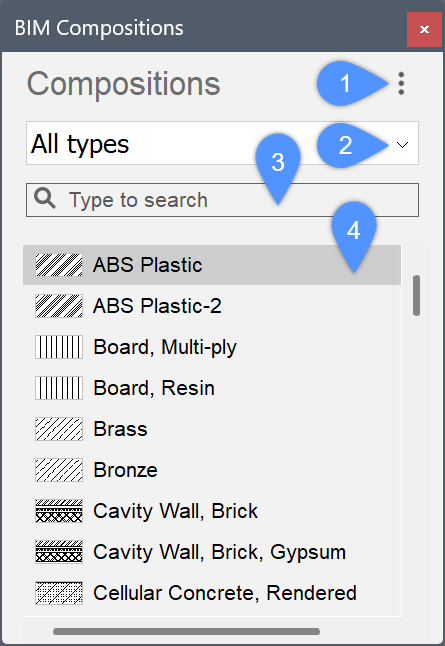
| (1) Menu |
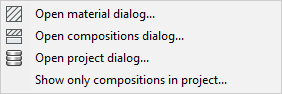 |
| (2) Lista typów kompozycji | Filtruje listę kompozycji. Wyświetlane są tylko kompozycje wybranego typu.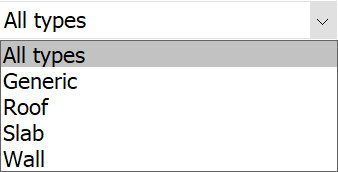 |
| (3) Pole wyszukiwania | Filtruje listę kompozycji. Wyświetlane są tylko kompozycje zawierające aktualnie wyszukiwane hasło. |
| (4) Dostępne kompozycje | Wszystkie kompozycje wybranego typu są wyświetlane zarówno w centralnej bazie danych, jak i w bazie danych projektu, chyba że wybrano opcję menu Pokaż tylko kompozycje w projekcie.... |
Korzystanie z okna dialogowego Kompozycje
Okno dialogowe Kompozycje zawiera opcje tworzenia, modyfikowania i usuwania kompozycji. Za pomocą okna dialogowego Kompozycje można również sortować kompozycje według kategorii i wyświetlać właściwości kompozycji.
Polecenie BLKOMPOZYCJE otwiera okno dialogowe Kompozycje:
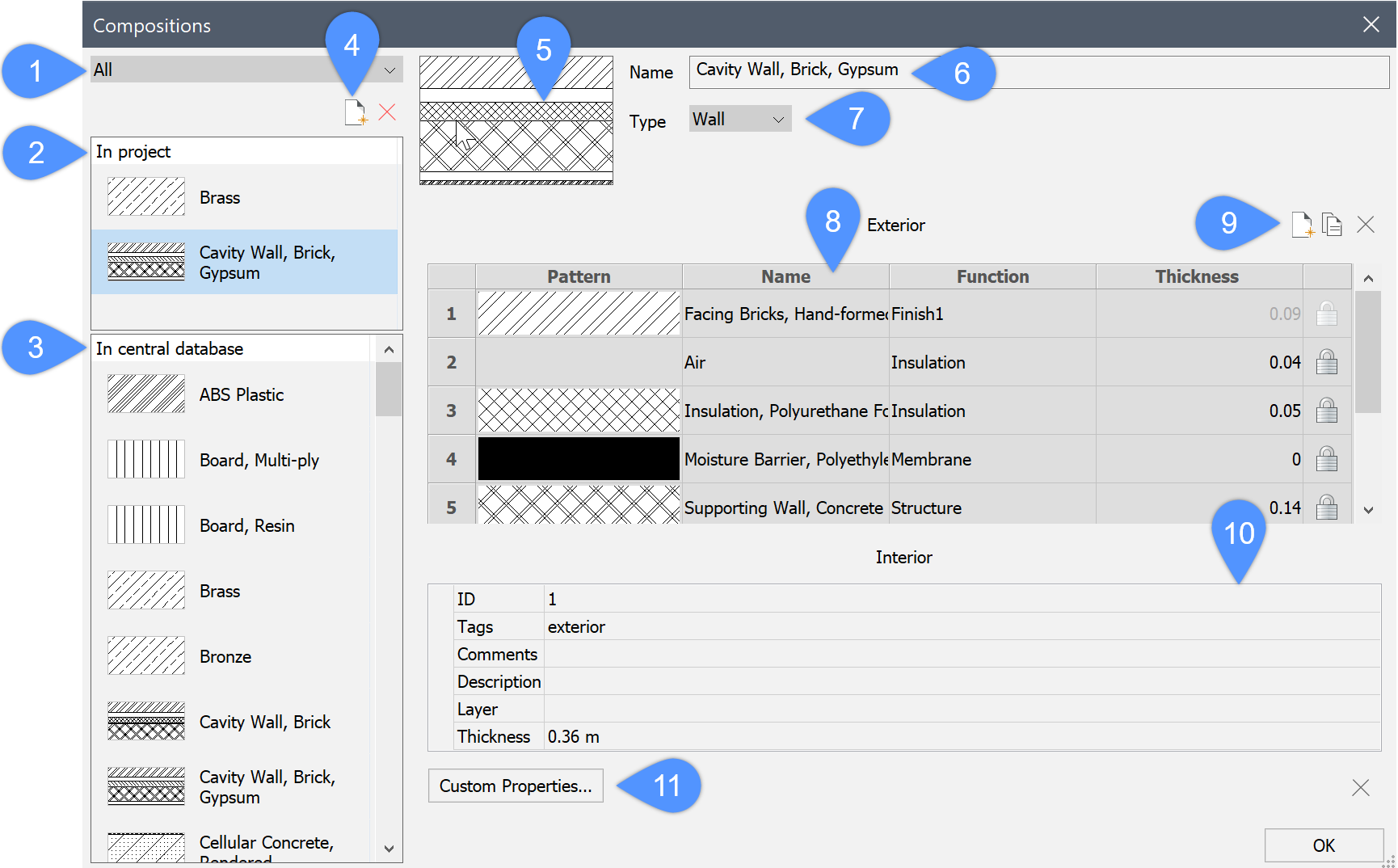
| (1) Wybór kategorii kompozycji | Filtry według kategorii: Ściana, Płyta, Dach lub Ogólne. |
| (2) W projekcie | Wyświetla kompozycje wybranej kategorii (ściana, strop...) aktualnie używane w projekcie. |
| (3) W centralnej bazie danych | Wyświetla składy wybranej kategorii(ściana, strop...) z centralnej bazy danych. |
| (4) Nowa kompozycja | Tworzy nową kompozycję. |
| (5) Okienko podglądu | Wyświetla aktualnie wybraną kompozycję. |
| (6) Pole nazwy | Wyświetla wybraną nazwę kompozycji. Nazwę domyślną można zmienić. |
| (7) Pole rozwijane kategorii | Wyświetla kategorię dla nowej kompozycji. |
| (8) Siatka strukturalna | Wyświetla materiał i grubość warstw kompozytu. Warstwa na górze (zewnętrzna) jest nakładana na odniesienie do bryły. |
| (9) Dodaj warstwę |  Otwiera okno dialogowe Materiały fizyczne, które umożliwia wybór materiału z centralnej bazy danych lub bazy danych projektu. W tym miejscu można również utworzyć nowy materiał. Otwiera okno dialogowe Materiały fizyczne, które umożliwia wybór materiału z centralnej bazy danych lub bazy danych projektu. W tym miejscu można również utworzyć nowy materiał.
|
| (10) Siatka właściwości | Wyświetla właściwości wybranej kompozycji. |
| (11) Właściwości niestandardowe... | Otwiera okno dialogowe Wybierz/Utwórz właściwość niestandardową. |
Tworzenie nowej kompozycji
Nową kompozycję można utworzyć w bazie danych projektu lub centralnej bazie danych za pomocą okna dialogowego Kompozycje.
- Aby otworzyć okno dialogowe Kompozycje, wykonaj jedną z poniższych czynności:
- Wybierz Otwórz okno dialogowe kompozycji... z menu na panelu Kompozycje BIM.
- Wpisz BLKOMPOZYCJE w wierszu poleceń.
- Wybierz bazę danych, klikając znajdujący się w niej materiał.
- Kliknij ikonę Nowa kompozycja (
 ) po lewej stronie okna dialogowego Kompozycje.
) po lewej stronie okna dialogowego Kompozycje.Nowa (pusta) kompozycja zostanie dodana do wybranej bazy danych.
- Aby dodać i edytować warstwy, zobacz sekcję Edycja kompozycji w tym artykule.
Edytowanie kompozycji
Krok 1: Zmiana nazwy i typu
- Wybierz nową kompozycję w oknie dialogowym Kompozycje.
- Wpisz nową nazwę kompozycji w polu Nazwa.
- Użyj rozwijanego pola Typ, aby określić typ kompozycji: Ściana, Strop, Dach lub Ogólny.
Krok 2: Zmiana warstw
- Dodawanie, edytowanie i usuwanie warstw
- Kliknij przycisk Dodaj warstwę (
 ) po prawej stronie okna dialogowego Kompozycje.
) po prawej stronie okna dialogowego Kompozycje. Zostanie wyświetlone okno dialogowe Materiały fizyczne.
- Wybierz materiał w projekcie lub centralnej bazie danych i kliknij go dwukrotnie lub naciśnij przycisk OK, aby przypisać materiał do kompozycji jako nową warstwę.
- (Opcjonalnie ) Kliknij prawym przyciskiem myszy materiał i wybierz opcję Utwórz kompozycję z menu kontekstowego, aby utworzyć jednowarstwową kompozycję w wybranej bazie danych.
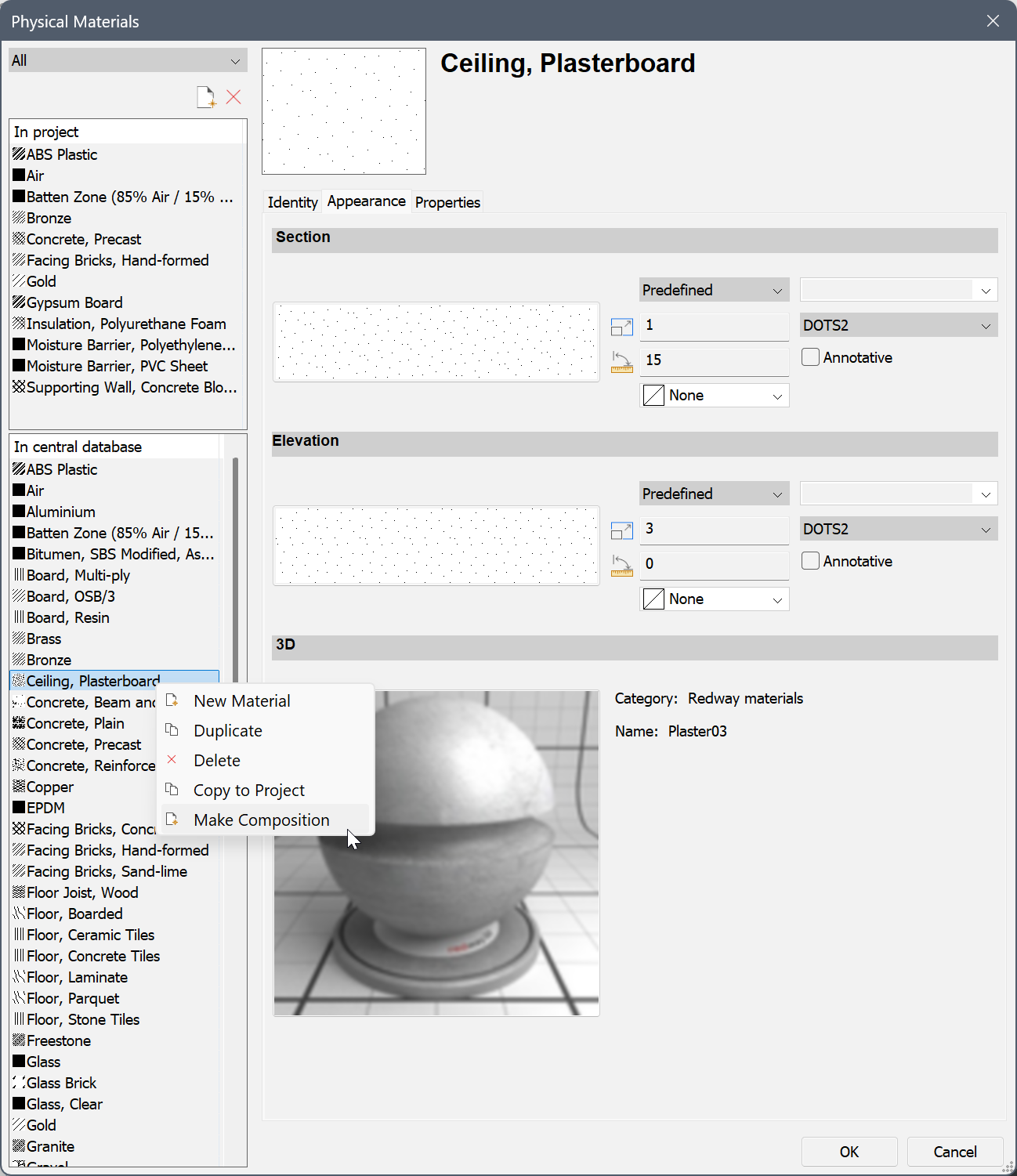
Ponownie otwórz okno dialogowe Kompozycje, aby zobaczyć listę dodanych kompozycji.
- Aby edytować materiał warstwy, kliknij dwukrotnie Wzór lub Nazwę warstwy w siatce Struktura w oknie dialogowym Kompozycje.
Zostanie wyświetlone okno dialogowe Materiały fizyczne. Więcej informacji można znaleźć w artykule Materiały fizyczne.
- Aby wybrać inny materiał dla warstwy, kliknij dwukrotnie Wzór lub Nazwę warstwy w siatce Struktura w oknie dialogowym Kompozycje.
Zostanie wyświetlone okno dialogowe Materiały fizyczne. Wybierz materiał z listy Centralnej lub Projekt i naciśnij OK.
- Aby usunąć warstwę, wybierz ją w siatce struktury okna dialogowego Kompozycje i kliknij przycisk narzędzia Usuń.
- Kliknij przycisk Dodaj warstwę (
- Modyfikacja grubości i zmiana kolejności warstw
- Kliknij pole Grubość warstwy w siatce Struktura w oknie dialogowym Kompozycje. Uwaga: Grubość warstwy można modyfikować tylko wtedy, gdy właściwość Zmienna grubość materiału jest ustawiona na Tak w zakładce Właściwości okna dialogowego Materiały fizyczne.
- Wprowadź wartość w polu i naciśnij Enter, aby ją zaakceptować. Ogólna grubość kompozycji jest odpowiednio aktualizowana.
- Warstwy kompozycji są uporządkowane od zewnętrznej (górnej) do wewnętrznej (dolnej). Przeciągnij numer warstwy na żądaną pozycję, aby zmienić kolejność warstw.
Uwaga: Gdy skład zostanie zmodyfikowany, elementy stałe, które mają dołączony ten skład, są automatycznie aktualizowane. Użyj polecenia BIMAKTUALIZUJGRUBOŚĆ, aby zastosować zmiany w modelu. - Kliknij pole Grubość warstwy w siatce Struktura w oknie dialogowym Kompozycje.
- Blokowanie/odblokowywanie grubości kompozycji
Całkowita grubość kompozycji jest równa sumie grubości warstw kompozytowych.
Grubość warstwy może być zablokowana lub odblokowana.- Zablokowana grubość: grubość warstwy jest stała.
- Odblokowana grubość: grubość warstwy jest zmienna.
Uwaga: Tylko jedna warstwa w kompozycji może mieć odblokowaną grubość. W rezultacie całkowita grubość kompozycji może wynosić:- Zablokowany: wszystkie warstwy mają zablokowaną grubość.
- Minimalna: kompozycja zawiera co najmniej dwie warstwy, a jedna warstwa ma odblokowaną grubość. Minimalna grubość jest równa sumie grubości zablokowanych warstw.
- Wolno: jedna warstwa ma skład odblokowanego grubości.
Aby zablokować/odblokować grubość warstwy, kliknij ikonę po prawej stronie pola Grubość w siatce struktury.
Uwaga: Grubość warstwy można odblokować tylko wtedy, gdy właściwość Zmienna grubość materiału jest ustawiona na Tak w zakładce Właściwości okna dialogowego Materiały fizyczne. - Dodawanie tagów
- Wybierz pole Tagi w siatce Właściwości okna dialogowego Kompozycje.
- Wpisz tagi, oddzielając je przecinkami. W tagach rozróżniana jest wielkość liter.
- Kliknij przycisk Przeglądaj (
 ) obok pola Tagi w oknie dialogowym Kompozycje, aby otworzyć okno dialogowe Tagi.
) obok pola Tagi w oknie dialogowym Kompozycje, aby otworzyć okno dialogowe Tagi.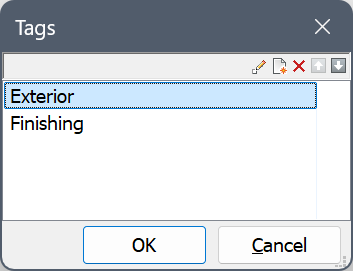
- Kliknij przycisk Nowa pozycja (
 ), aby dodać nowy tag na dole listy.
), aby dodać nowy tag na dole listy. - Wybierz tag z listy i kliknij przycisk narzędzia:
- Kliknij przycisk OK, aby zapisać zmiany.
Krok 3: Tworzenie nowych materiałów
Możesz tworzyć nowe materiały od podstaw lub kopiować je z już istniejących. Więcej informacji można znaleźć w artykule Materiały fizyczne.
Wyświetlanie kompozycji
To, czy różne warstwy kompozycji są widoczne w modelu 3D, jest kontrolowane przez zmienną systemową LEVELOFDETAIL. Zmienna systemowa RENDERCOMPOSITIONMATERIAL kontroluje, czy materiał warstwy jest renderowany, czy nie.
- Poziom szczegółowości:

- Materiał kompozycji renderowania:

Gdy zmienna systemowa LEVELOFDETAIL ma wartość 0, główne powierzchnie bryły są renderowane przy użyciu materiału warstw zewnętrznych. Mniejsze powierzchnie (na przykład górna, dolna, początkowa i końcowa powierzchnia ściany) są renderowane przy użyciu materiału warstwy zewnętrznej.
Kopiowanie kompozycji
Poniższej procedury można użyć zarówno w panelu Kompozycje BIM, jak i w oknie dialogowym Kompozycje:
- Wybierz Kompozycje w źródłowej bazie danych. Naciśnij i przytrzymaj klawisz Ctrl, aby zaznaczyć wiele kompozycji.
- Wykonaj jedną z następujących czynności:
- Przeciągnij zaznaczenie do innej bazy danych.
- Kliknij prawym przyciskiem myszy i wybierz Kopiuj do centralnej bazy danych lub Kopiuj do projektu z menu kontekstowego.
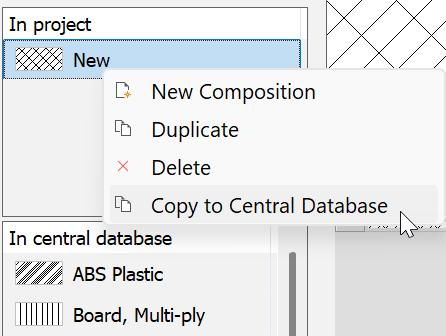
Jeśli kompozycja już istnieje w docelowej bazie danych, wyświetla się okno z ostrzeżeniem:
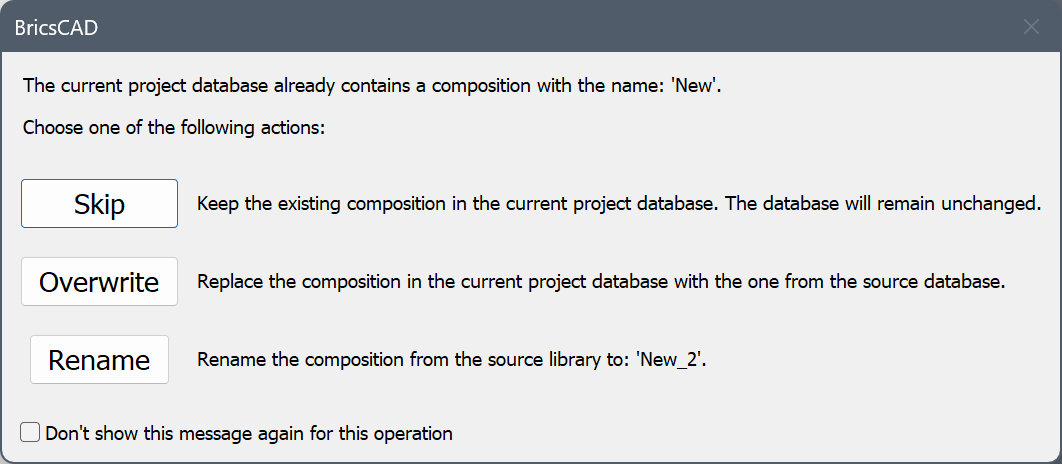
Istniejące kompozycje można pominąć, nadpisać lub zmienić ich nazwy. Zduplikowane kompozycje mają numer indeksu dodany do ich nazwy.
(Opcjonalnie) Zaznacz opcję Nie pokazuj tego komunikatu ponownie dla tej operacji.
Usuwanie kompozycji
- Wybierz kompozycje z listy W projekcie lub W centralnej bazie danych na panelu Kompozycje BIM lub w oknie dialogowym Kompozycje.
- Wykonaj jedną z następujących czynności:
- Kliknij prawym przyciskiem myszy i wybierz Usuń z menu kontekstowego.
- Kliknij przycisk Usuń (tylko okno dialogowe Kompozycje).


 Wstawia kopię wybranej warstwy.
Wstawia kopię wybranej warstwy.


